
Criar uma nota rápida no Mac
Com a nota rápida, pode anotar ideias e adicionar hiperligações, independentemente do que está a fazer no Mac. A nota rápida mantém-se visível no ecrã enquanto está aberta, para poder selecionar e adicionar informação facilmente a partir de outras aplicações.
Criar uma nota rápida
Se estiver a trabalhar noutra aplicação e pretender anotar algo, pode criar facilmente uma nota rápida. Proceda de uma das seguintes formas:
Usar o atalho de teclado: prima e mantenha premido
 e, depois, prima “Q”.
e, depois, prima “Q”.Usar cantos ativos: mova o cursor para o canto inferior direito do ecrã (o canto ativo predefinido de nota rápida) e, depois, clique na nota que aparece. Para alterar ou desativar o canto ativo, consulte Usar cantos ativos.
Usar o Safari: consulte Adicionar hiperligações do Safari a uma nota rápida ou Adicionar conteúdo do Safari a uma nota rápida.
Para fechar uma nota rápida, clique em ![]() no canto superior esquerdo da nota. Para abrir novamente a nota rápida, use qualquer um dos métodos acima.
no canto superior esquerdo da nota. Para abrir novamente a nota rápida, use qualquer um dos métodos acima.
Para criar sempre uma nota rápida (em vez de abrir a anterior), selecione Notas > Definições e, depois, desassinale “Retomar sempre a última nota rápida”.
Adicionar hiperligações do Safari a uma nota rápida
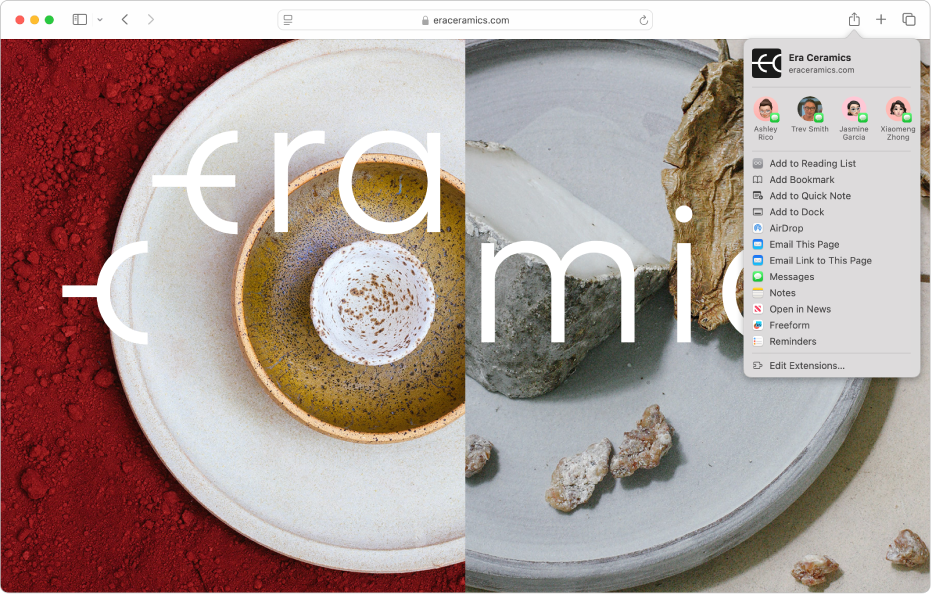
Abra a aplicação Safari
 no Mac.
no Mac.Abra a página web à qual se pretende hiperligar.
Clique em
 e, depois, selecione “Nova nota rápida” ou “Adicionar a uma nota rápida”.
e, depois, selecione “Nova nota rápida” ou “Adicionar a uma nota rápida”.Quando volta ao mesmo conteúdo hiperligado na página web, aparece uma miniatura da nota rápida no canto do ecrã a relembrar o que anotou anteriormente.
Também pode adicionar hiperligações a páginas web e outras aplicações na aplicação Notas.
Adicionar conteúdo do Safari a uma nota rápida
Pode realçar texto numa página web e adicioná-lo diretamente a uma nota rápida.
Abra a aplicação Safari
 no Mac.
no Mac.Abra uma página web e, depois, selecione o texto que pretende adicionar a uma nota rápida.
Prima Controlo enquanto clica no texto e, depois, selecione “Nova nota rápida” ou “Adicionar a uma nota rápida”.
Aparece uma hiperligação na nota rápida e o texto no Safari é realçado. Quando visitar a página web novamente, o texto ainda se mantém realçado.
Para remover os destaques, apague a hiperligação do Safari da nota rápida.
Editar uma nota rápida
As notas rápidas surgem na pasta “Notas rápidas” da aplicação Notas. Pode editá-las para adicionar tabelas, etiquetas e muito mais. Consulte qualquer um dos seguintes:
Nota: Não é possível proteger uma nota rápida.